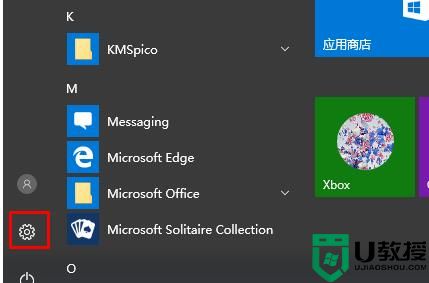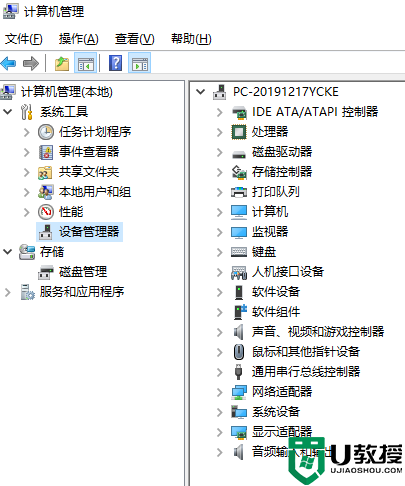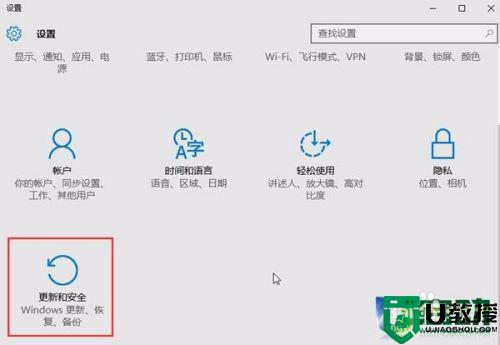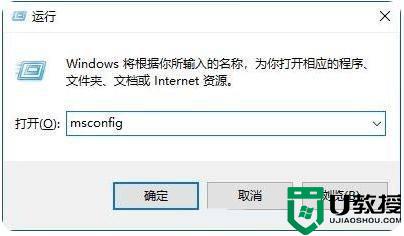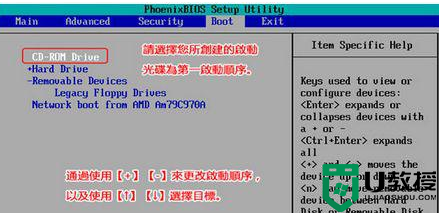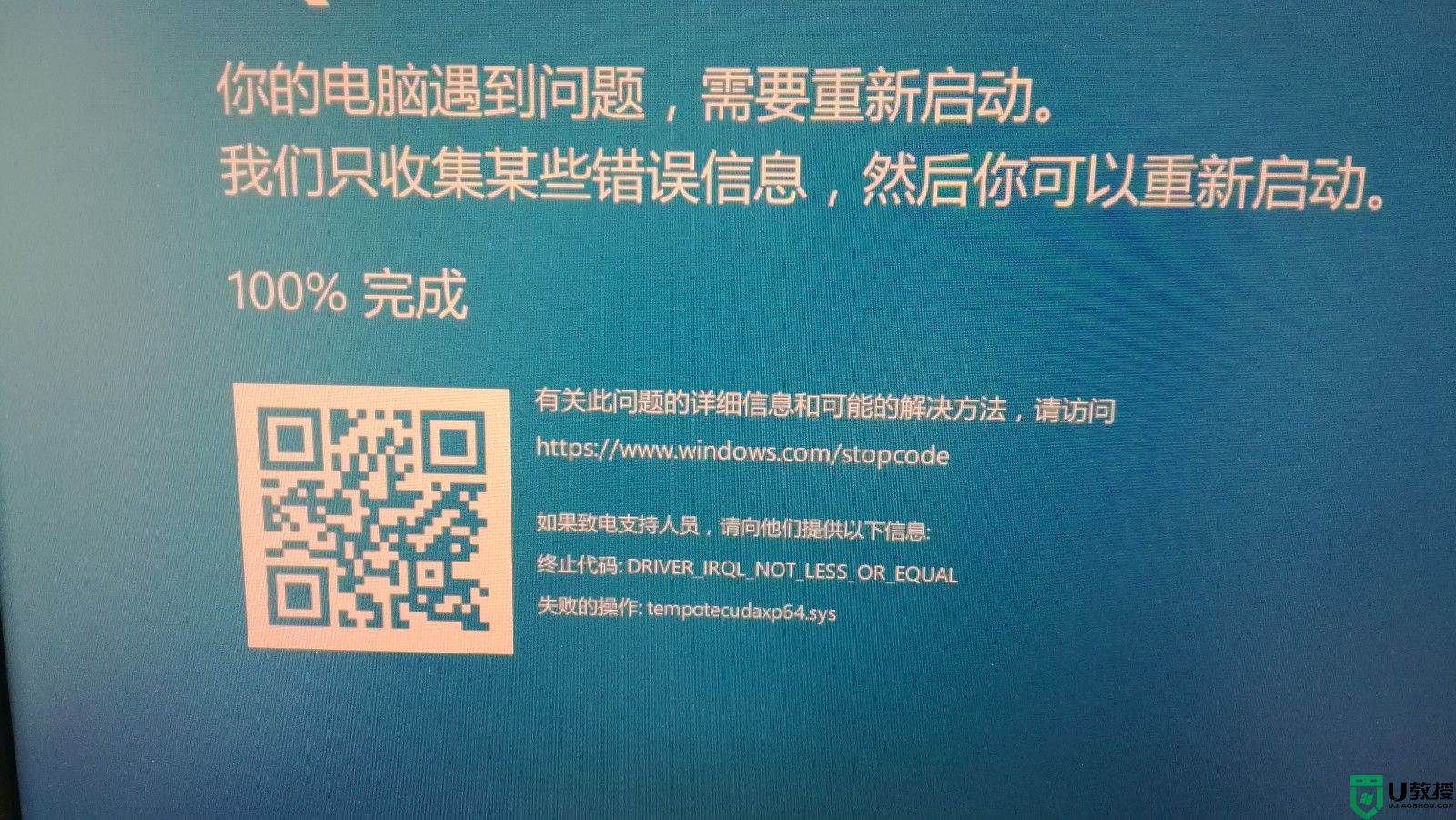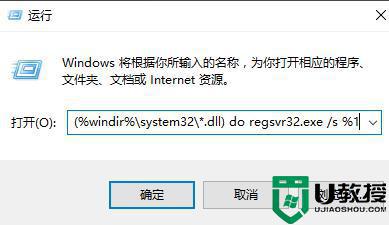win10容易蓝屏怎么办 win10经常蓝屏的解决教程
时间:2022-01-12作者:xinxin
用户在日常操作win10系统的时候,往往会因为自身的缘故导致系统在运行过程时出现蓝屏现象,对于一些常见的蓝屏故障有些用户也懂得解决,不过有用户的win10电脑却一直遇到蓝屏问题,对此win10容易蓝屏怎么办呢?接下来小编就来教大家win10经常蓝屏的解决教程。
推荐下载:win10纯净版镜像
具体方法:
1.长按电源按钮关机-按电源按钮开机-重复步骤1~2三次。
2.确认屏幕是否出现“修复”界面。
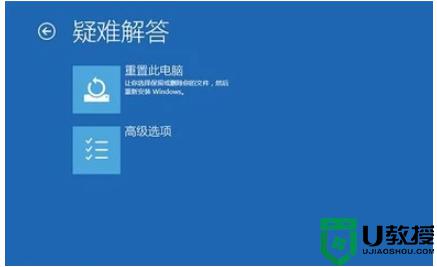
3.点击“高级选项”,点击“启动设置”,点击“重启”。

4.系统重启以后,按“安全模式”所对应的的数字4以进入安全模式;
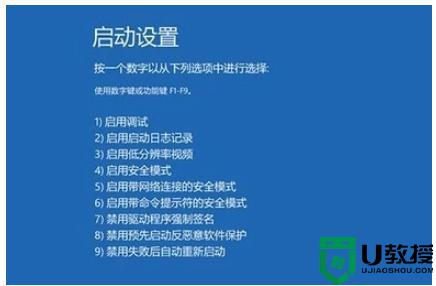
5.按Win标键+X进入安全模式后,点击设备管理器。
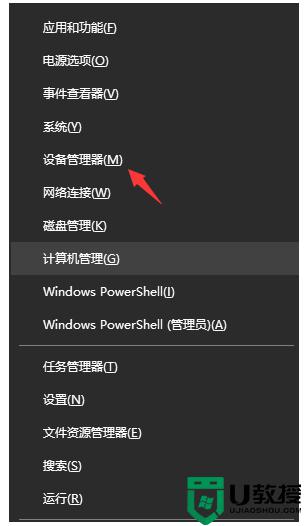
6.展开显示适配器,右击独立显卡AMD或英伟达选择禁用。然后重启电脑;
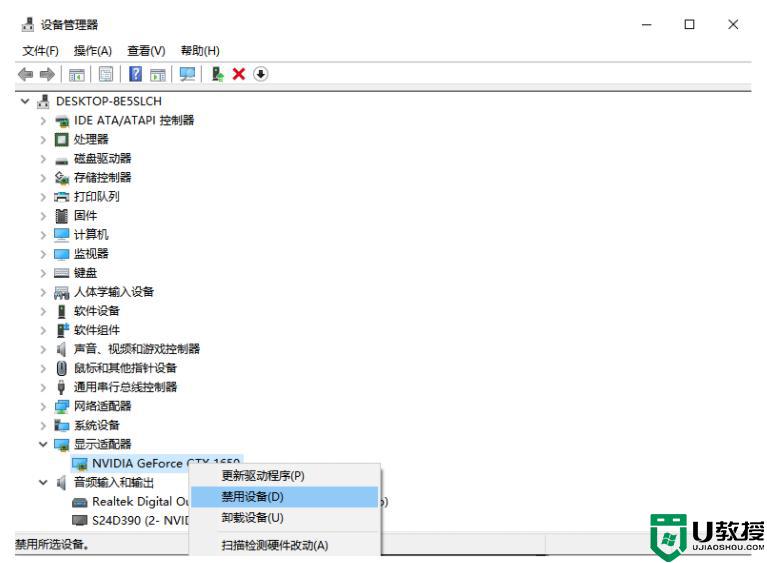
以上就是有关win10经常蓝屏的解决教程了,还有不清楚的用户就可以参考一下小编的步骤进行操作,希望能够对大家有所帮助。